Plans prenant en charge cette fonctionnalité : Professional Business Enterprise
L’indicateur d’état est visible dans le Knowledge base site près du titre de l’article. Il y a trois indicateurs possibles : Nouveau, Mis à jour et Personnalisé.
Mise à jour automatique de l’indicateur d’état
Si l’option Définir automatiquement le statut de l’article est activée, l’indicateur de statut est automatiquement mis à jour chaque fois qu’un article ou une catégorie est publié. Pour activer cette fonctionnalité,
Accédez à () dans la barre de navigation de gauche de l' Knowledge base portal.
Dans le volet de navigation de gauche, accédez à Knowledge base site > Article settings & SEO.
Par défaut, l’onglet Paramètres de l’article sera sélectionné.
Dans l’accordéon du gestionnaire de catégories , activez le bouton Définir automatiquement le statut de l’article .
Dans le champ Afficher le statut de l’article pour, entrez le nombre de jours pendant lesquels le statut doit apparaître.
NOTE
Pour plus d’informations, consultez l’article sur Category manager.
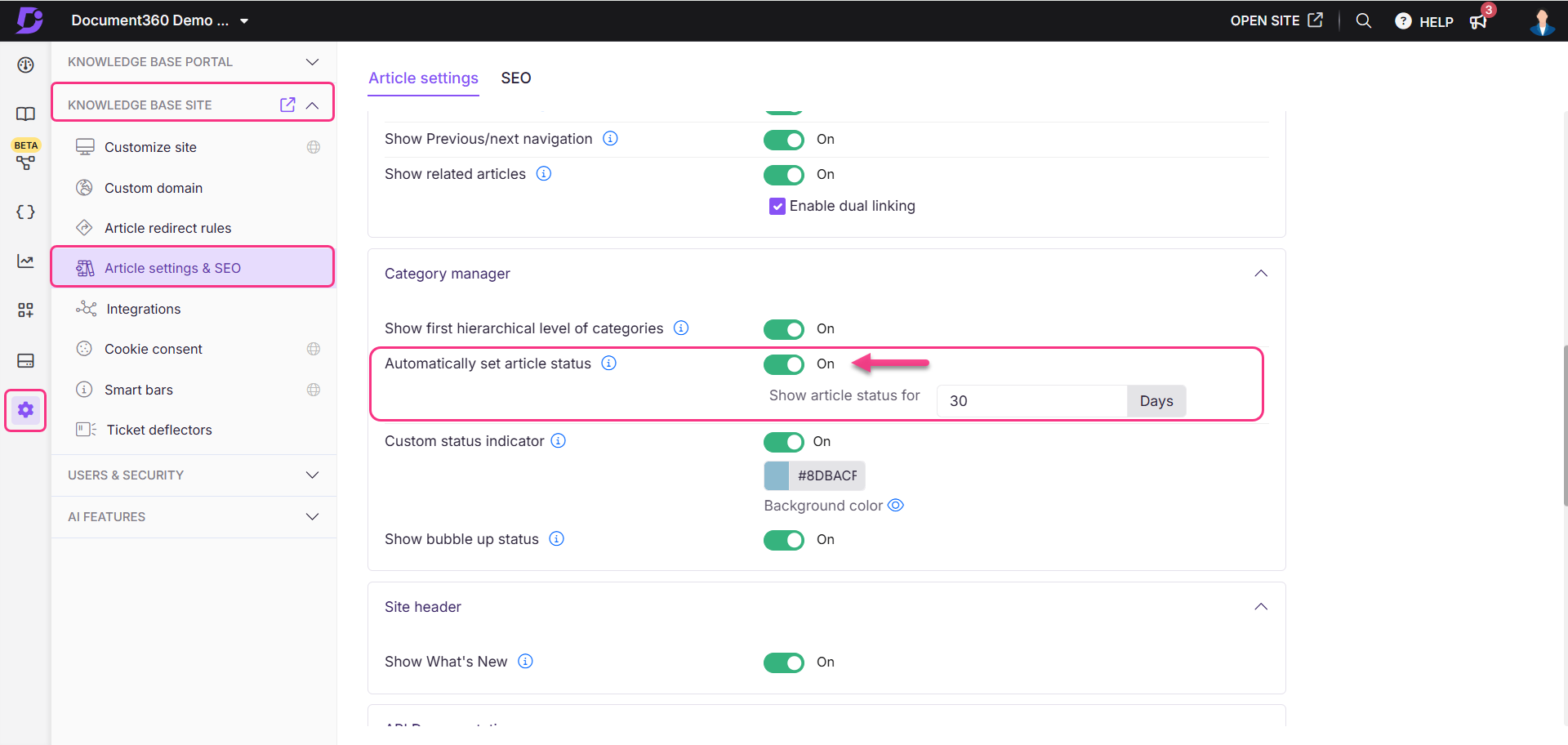
Mise à jour manuelle de l’indicateur d’état d’un article
Pour mettre à jour manuellement l’indicateur d’état d’un article :
Accédez à l’article de votre choix (publié ou non publié) dans le portail de la base de connaissances.
Cliquez sur l’icône Plus () dans l’en-tête de l’article et sélectionnez Plus d’options d’article.
Dans le panneau Paramètres de l’article , sélectionnez l’onglet Indicateur d’état .
Choisissez l’état souhaité dans la liste déroulante.
Dans le champ Afficher le statut pour , entrez le nombre de jours pendant lesquels le statut doit persister dans le site Base de connaissances.
Cliquez sur Enregistrer.
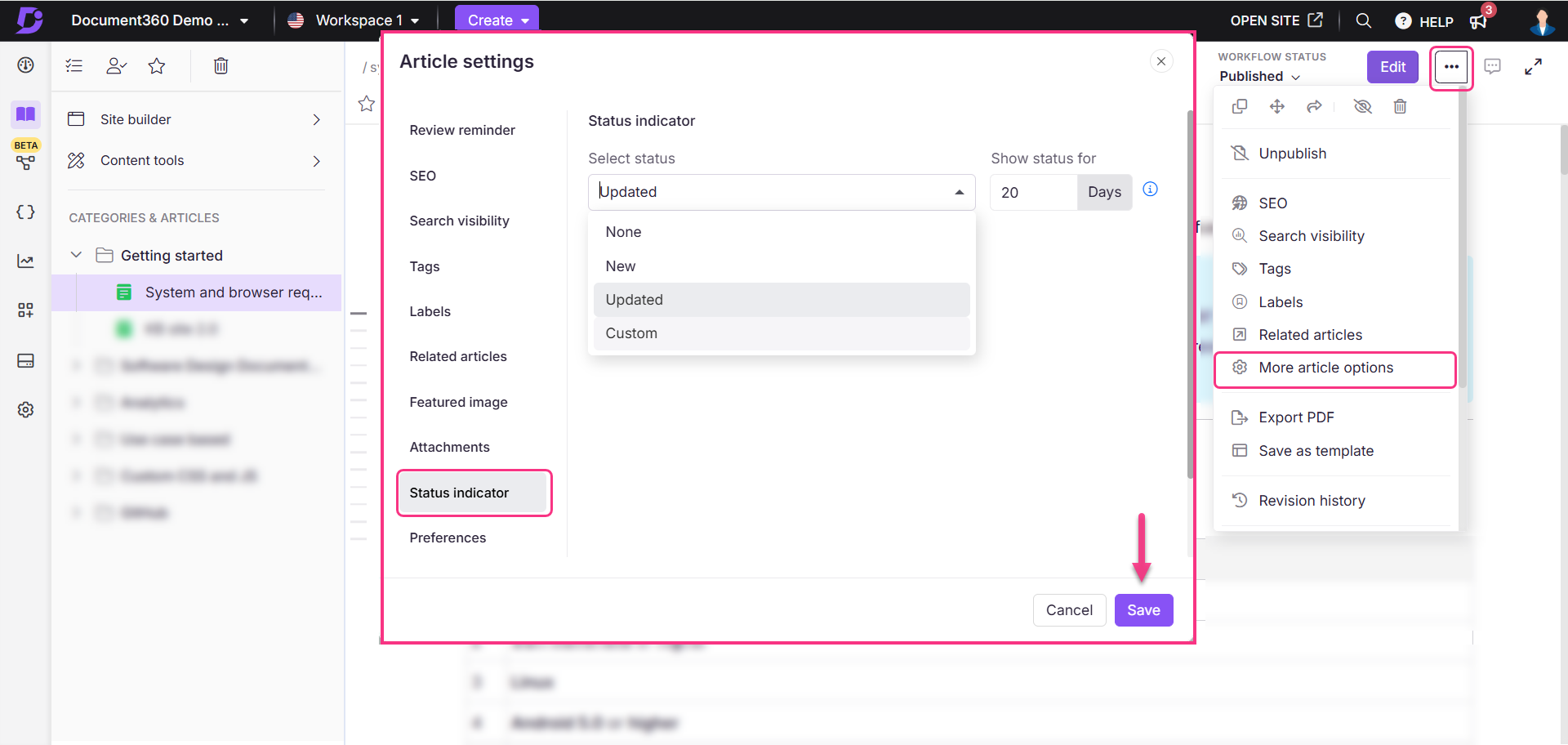
Définition d’un indicateur d’état personnalisé
Pour personnaliser le texte de l’indicateur d’état :
Accédez à () dans la barre de navigation de gauche de la Knowledge base portal.
Dans le volet de navigation de gauche, accédez à Knowledge base portal > Localization & Workspaces > Localization variables.
Développez l’accordéon du gestionnaire de catégories et modifiez le champ Personnalisé pour modifier le texte de l’indicateur d’état. Le nom du statut personnalisé peut comporter jusqu’à 20 caractères.
Cliquez sur Enregistrer.
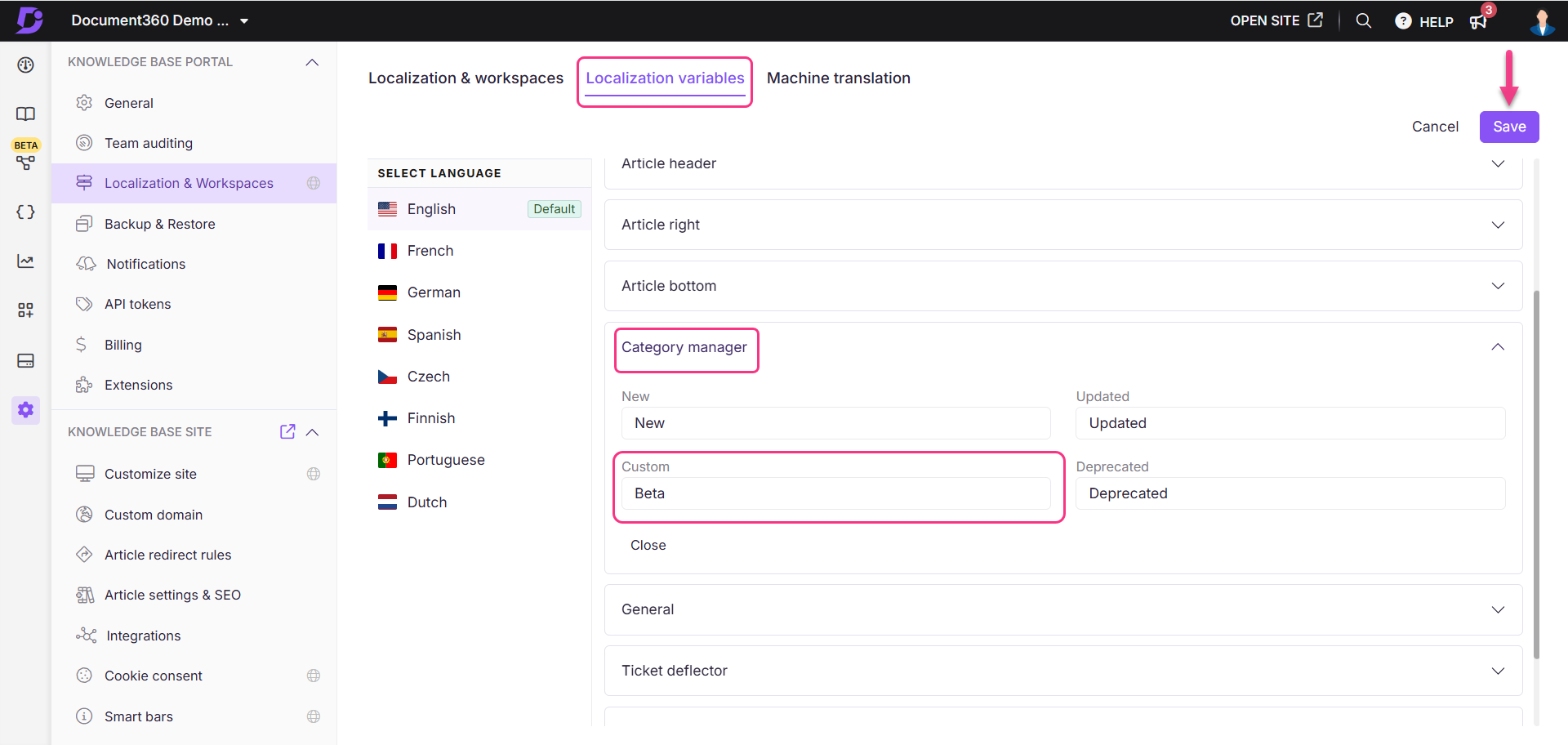
Pour définir la couleur de l’indicateur d’état personnalisé :
Accédez à () dans la barre de navigation de gauche de l' Knowledge base portal.
Dans le volet de navigation de gauche, accédez à Knowledge base site > Article settings & SEO.
Par défaut, l’onglet Paramètres de l’article sera sélectionné.
Dans l’accordéon du gestionnaire de catégories , choisissez la couleur souhaitée pour l’indicateur d’état personnalisé.
Cliquez sur l’icône pour enregistrer les modifications.
Passez la souris sur l’icône Couleur d’arrière-plan () pour prévisualiser l’indicateur d’état personnalisé.
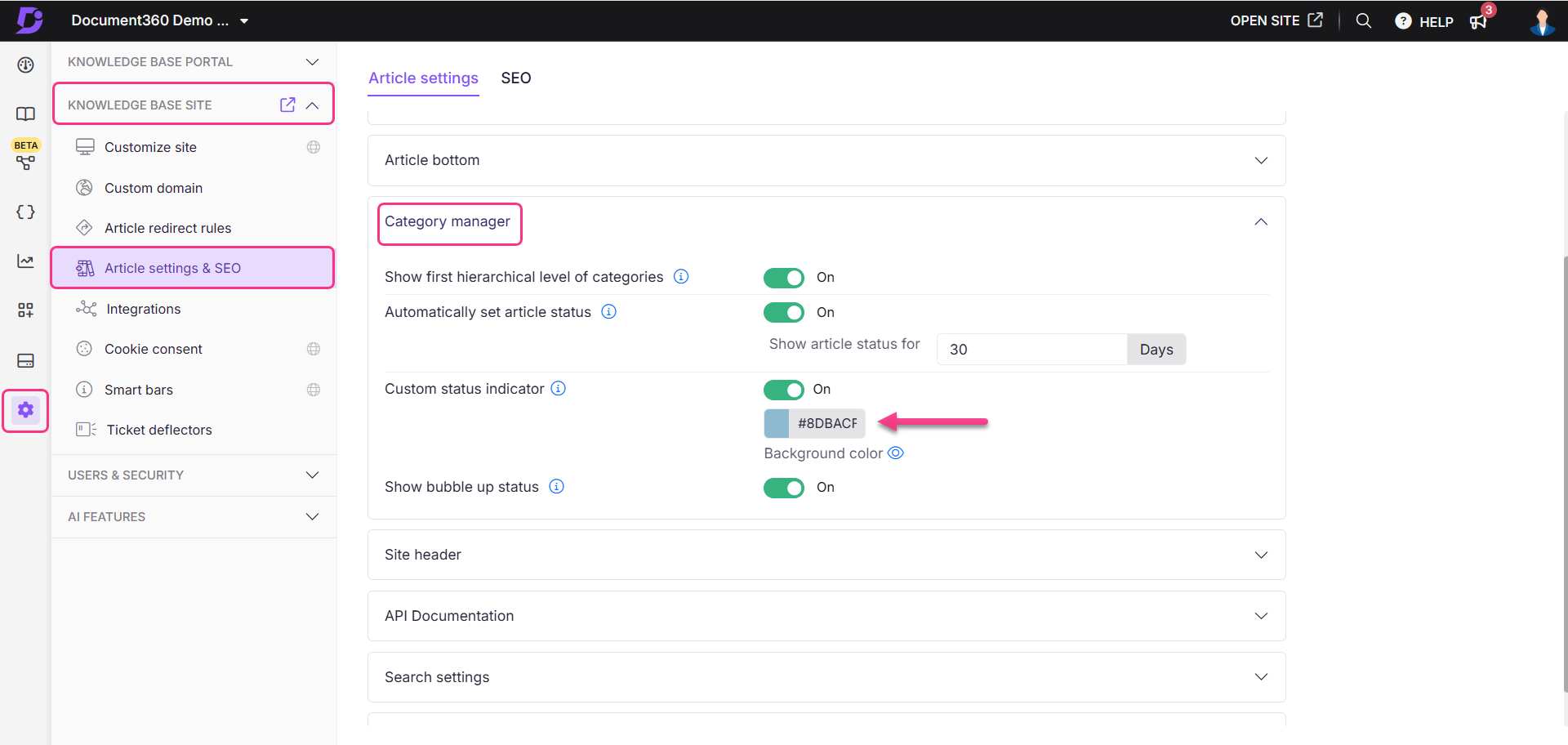
NOTE
Pour plus d’informations sur l’indicateur d’état personnalisé, consultez l’article sur Category manager.
Vue du site de la base de connaissances

Nouveau () : Apparaît lorsqu’un article est publié pour la première fois.
Mise à jour () : Apparaît lorsqu’un article est modifié et republié.
Personnalisé : Peut être défini manuellement par l’équipe.
FAQ
Que se passe-t-il si des durées différentes sont définies pour l’indicateur de statut au niveau de l’article et au niveau de la base de connaissances ?
Le paramètre au niveau de la base de connaissances (Afficher le statut de l’article pour dans les paramètres de l’article et SEO) prévaudra sur le paramètre au niveau de l’article (Afficher le statut pour dans les paramètres de l’article). Cela signifie que le statut restera visible sur le site de la base de connaissances pendant le nombre de jours spécifié au niveau global du site, même si une durée différente est définie au niveau de l’article.